Hiện nay đa số người dùng đều lưu mật khẩu vào trình duyệt Google Chrome hoặc Firefox để tự động đăng nhập khi cần. Tuy nhiên việc này sẽ rất nguy hiểm đến tài khoản của bạn, vì chỉ cần 2 bước đơn giản là người khác đã có thể biết được mật khẩu. Vậy đâu là cách bảo vệ mật khẩu đã lưu khi lướt web? Hãy tham khảo các bước bên dưới để biết thêm chi tiết.
Trừ khi bạn sử dụng Master Password thì kiểu gì cũng có cách để dò ra mật khẩu của bạn nếu đã lưu trên trình duyệt. Chính vì thế để bảo vệ mật khẩu đã lưu khi lướt web, nhiều người dùng đã tính đến việc sử dụng một trình quản lý mật khẩu trực tuyến. Hãy tham khảo các bước bên dưới để rõ hơn chi tiết.
Bảo vệ mật khẩu bằng LastPass duyệt web trên Chrome
Lưu ý: Bài viết này thực hiện trên trình duyệt Chrome. Nếu bạn sử dụng trình duyệt khác Chrome thì cũng thực hiện tương tự.
Bước 1: Đầu tiên bạn truy cập vào Chrome Web Store, tiếp đến tìm kiếm từ khóa Last Pass.
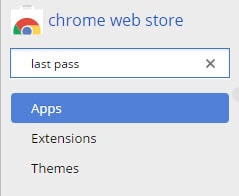
Bước 2: Tiếp đến bạn download và cài đặt tiện ích về trình duyệt.

Bước 3: Sau khi cài đặt, bạn click vào biểu tượng Lastpass rồi chọn Create an account now để đăng ký.

Điền đầy đủ thông tin đăng ký vào form rồi click nút Create Account để tạo tài khoản.

Nhập thêm mật khẩu một lần nữa rồi bấm Create Account.

Từ giờ trở đi, mỗi lần lưu mật khẩu thì bạn lưu vào Last Pass thay cho trình duyệt thì mật khẩu sẽ được bảo mật.

https://thuthuat.taimienphi.vn/cach-bao-ve-mat-khau-da-luu-khi-luot-web-4513n.aspx
Như vậy là Taimienphi.vn vừa giới thiệu tới bạn cách bảo vệ mật khẩu đã lưu khi lướt web. Nếu sử dụng Firefox, bạn có thể tham khảo cách sử dụng master password. Tuy nhiên với Lass Past thì bạn có thể sử dụng trên mọi trình duyệt, thậm chí còn có cả bản phần mềm trên máy tính nữa. Ngoài ra hãy tham khảocách quản lý mật khẩu trên Firefox để quản lý mật khẩu tốt hơn khi duyệt web bằng trình duyệt Firefox